windows激活页面加载不出来怎么办 windows激活卡在服务界面如何处理
更新时间:2023-12-14 11:45:32作者:jkai
不知道我们小伙伴在激活windows操作系统的时候,有没有遇到过激活页面加载不出来的问题,遇到这种情况我们小伙伴都十分的头疼,很多小伙伴都不知道windows激活页面加载不出来怎么办,今天小编就给大家介绍一下windows激活页面加载不出来怎么办,快来一起看看吧。
具体方法:
一、配置正确的DNS地址
1、右键右下角网络图标,找到打开网络和共享中心。
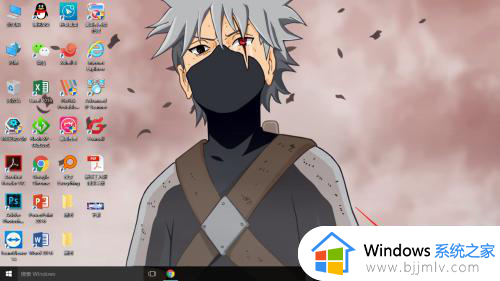
2、打开网络和共享中心,找到更改适配器设置。
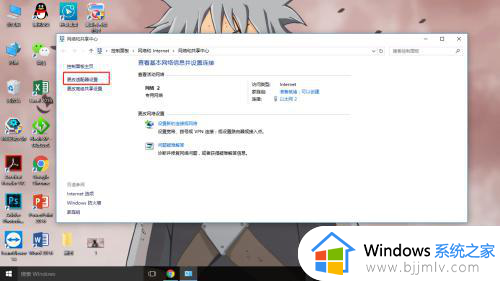
3、打开更改适配器设置,在里面找到当前使用的网卡,例如小编现在在使用的是以太网2。右键找到属性。
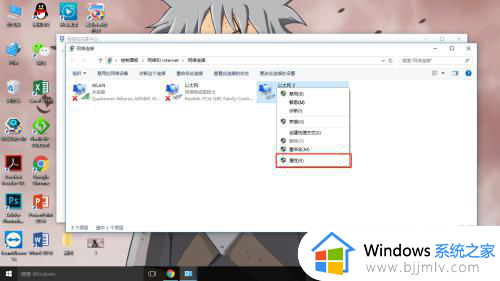
4、在属性窗口中找到Internet协议版本(TCP/IP4),双击打开。
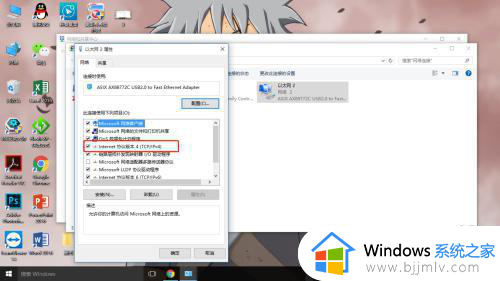
5、在配置IP地址与DNS地址的窗口中输入正确的DNS地址,如下图所示。
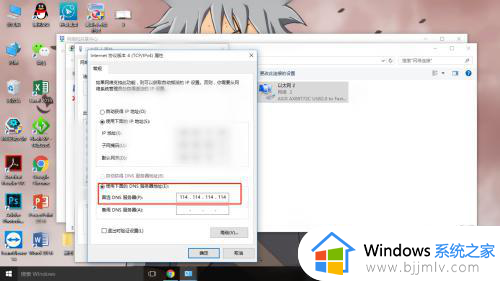
二、清除网卡代理
1、以管理员身份打开cmd命令行窗口。
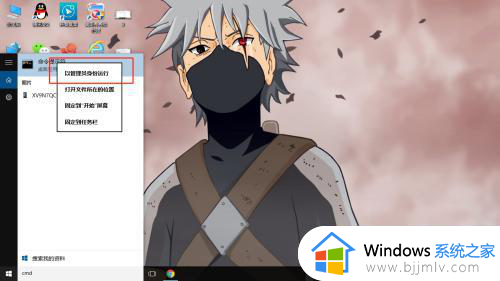
2、输入netsh winsock reset ,重置网卡即可。
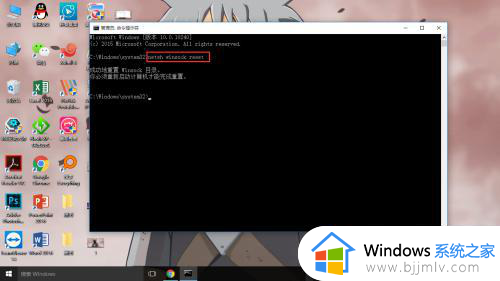
以上全部内容就是小编带给大家的windows激活卡在服务界面处理方法详细内容分享啦,碰到这种情况的小伙伴,可以参考上述的内容进行操作,希望能够帮助到你。
windows激活页面加载不出来怎么办 windows激活卡在服务界面如何处理相关教程
- windows激活打不开怎么办 windows激活页面打不开如何处理
- windows激活不可用怎么办 windows激活服务器不可用如何解决
- windows激活连接不到服务器怎么办 windows激活无法连接激活服务器如何解决
- windows激活卡在账户怎么办 windows激活账户时特别慢如何处理
- windows激活无法连接激活服务器怎么修复 windows激活连接不到激活服务器怎么解决
- 桌面上出现激活windows怎么去掉 桌面上显示激活windows如何取消
- 电脑激活windows无法连接到激活服务器如何处理?
- windows激活连不上服务器怎么办 激活windows无法连接到服务如何解决
- windows无法连接到组织的激活服务器怎么解决 windows显示无法连接到你的组织的激活服务器如何处理
- windows激活即将过期怎么办 windows激活期限即将到期如何处理
- 惠普新电脑只有c盘没有d盘怎么办 惠普电脑只有一个C盘,如何分D盘
- 惠普电脑无法启动windows怎么办?惠普电脑无法启动系统如何 处理
- host在哪个文件夹里面 电脑hosts文件夹位置介绍
- word目录怎么生成 word目录自动生成步骤
- 惠普键盘win键怎么解锁 惠普键盘win键锁了按什么解锁
- 火绒驱动版本不匹配重启没用怎么办 火绒驱动版本不匹配重启依旧不匹配如何处理
电脑教程推荐
win10系统推荐